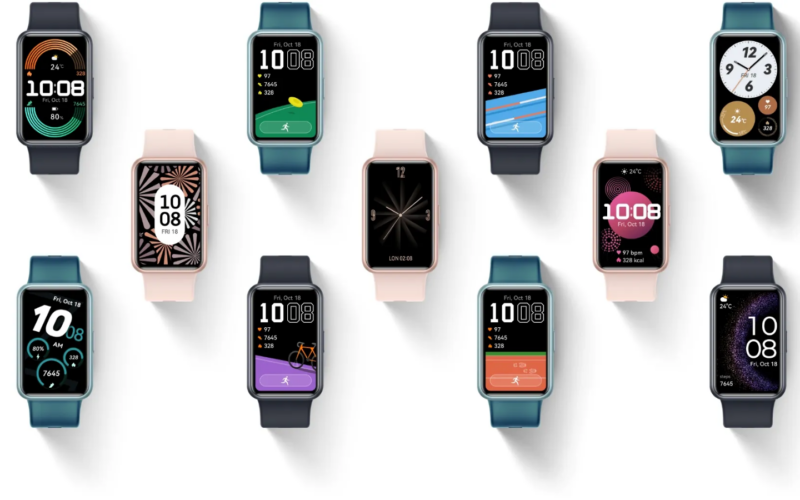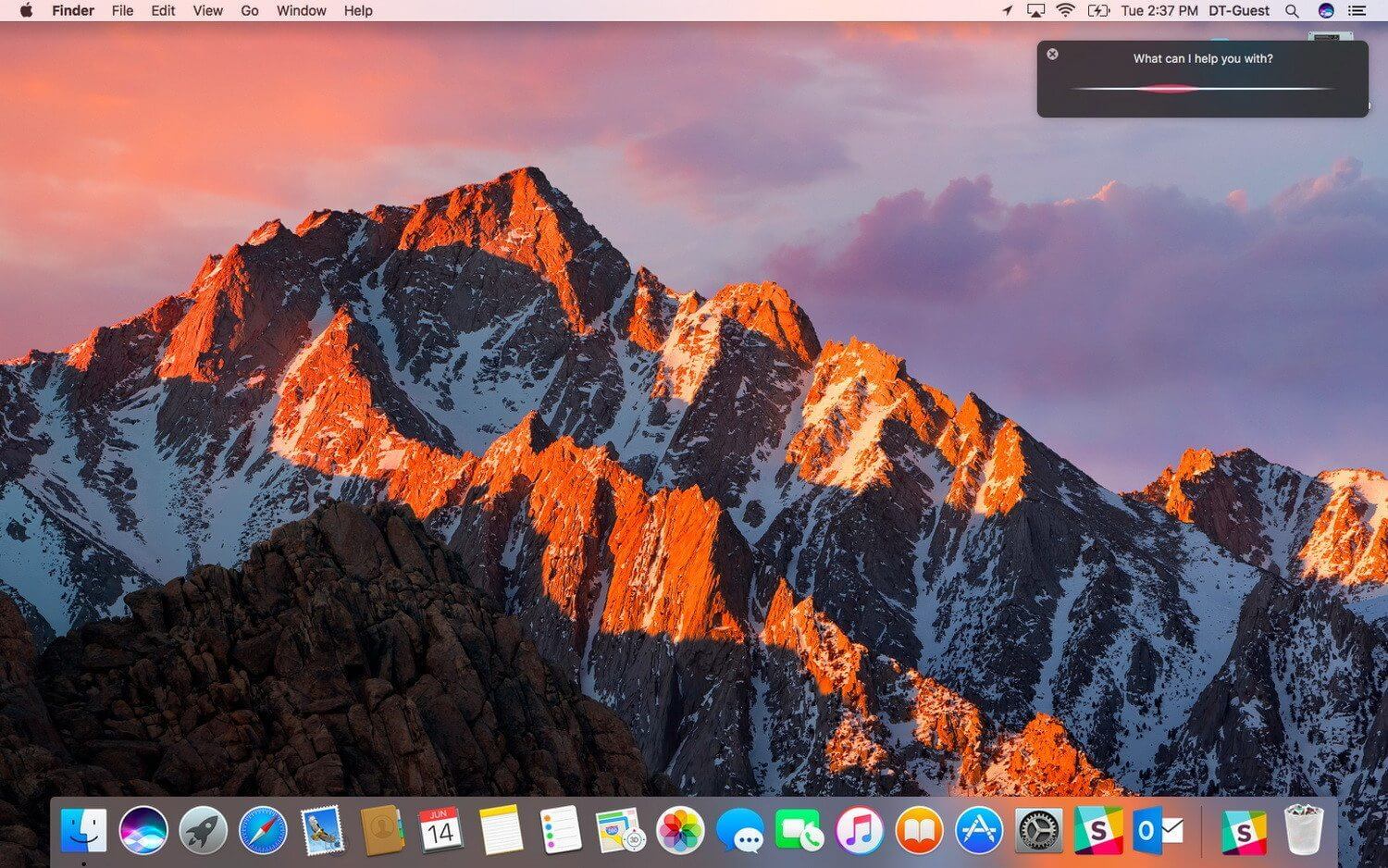Índice

A Apple acaba de liberar para os usuários do Apple Beta Software Program os betas públicos tanto do iOS 10 quanto do macOS Sierra.
Os softwares foram apresentados na WWDC, em junho e cada um conta com novidades muito interessantes. Falando especificamente do macOS Sierra, ele já começa a mudança pelo nome, já que não carrega mais o “OS X”, ficando padrão com os outros sistemas da Apple: tvOS, watchOS e iOS.
Caso você seja uma daquelas pessoas que não consegue esperar a versão final chegar para o público em setembro, veja quais são os Macs compatíveis com a atualização, como criar uma partição para garantir que não dê nada de errado na atualização e como fazê-la.
Quais os MacBooks compatíveis com o macOS Sierra?
Estes são os MacBooks compatíveis com o novo sistema da Maçã:
- MacBook: fim de 2009 ou superior
- MacBook Air: 2010 ou superior
- MacBook Pro: 2010 ou superior
- Mac mini: 2010 ou superior
- iMac: fim de 2009 ou superior
- Mac Pro: 2010 or superior
Como fazer uma partição do seu disco rígido
No seu Mac, abra o Spotlight (Command ? + barra de espaço) para acessar mais rapidamente o Utilitário de Disco. Depois clique no seu Disco Rígido e aperte em “Partição” para criar uma nova para o macOS Sierra.

Agora que você apertou, crie uma partição para instalar o software. Para isso, clique no + embaixo do gráfico. Aproveite para nomear a partição e selecionar o tamanho dela (é recomendável o mínimo de 30GB). Em seguida, clique em Aplicar e espere o Mac carregar tudo, o que pode acabar demorando alguns minutos.

Depois de concluída a partição, feche o Utilitário de Disco e entre no Apple Beta Software Program para se inscrever para instalar o macOS Sierra.
Instalando o macOS Sierra
Abra o Apple Beta Software Program e faça o login com o seu Apple ID. Vá na parte do macOS Sierra e onde está escrito Get Started você consegue ler que o programa de software beta da Apple está disponível para o macOS Sierra. Clique em enroll your mac. Após isso, a Apple te dará um passo a passo do que fazer para instalar o software.
Faça um backup do Mac, se quiser. No nosso caso, fizemos uma partição do disco e depois, na segunda etapa você terá um código para resgatar na Mac App Store. Clique em Redeem Code ou no código em si que ele será aberto na Mac App Store e começará a ser baixado.
Após o término do download, abra-o para começar a instalação.

Após essa tela, escolha entre o seu disco rígido e a partição que você fez. Então, o instalador perguntará se você quer transferir seus arquivos/dados do seu programa atual – o que não é recomendável, pois a melhor forma de testar um sistema novo é sempre com uma instalação limpa – e pronto.
Depois de um tempo o seu Mac irá reiniciar já no beta. Lembre-se que o propósito para os não desenvolvedores usarem o sistema é para notificarem erros no sistema para a Apple.
Caso você queira trocar de sistema, é preciso reiniciar o Mac e pressionar a tecla Option ? do seu teclado após ouvir o som de inicialização para que o computador inicie no modo gerenciador de inicialização. Dai é só escolher qual partição quer iniciar.
Boa sorte com o beta público. O que achou dele? Vai instalar?